Cum să anulați Discovery Plus
Ce să știi
- Online: accesați Cont > Anulare > Anuleaza abonarea.
- Android: Accesați Magazinul Play, atingeți pictograma Meniu > Abonamente > Discovery Plus > Anulare
Abonament. - iOS: Accesați Setări, atingeți ID-ul Apple > Abonamente > Discovery Plus > Anuleaza abonarea.
Acest articol explică cum să anulați un abonament Discovery Plus de pe site, Android, iOS, un dispozitiv de streaming sau o terță parte.
Cum să anulați un abonament Discovery Plus online
Dacă v-ați înscris la Discover Plus online, atunci vă puteți anula abonamentul. Deschideți un browser și conectați-vă la contul dvs.
-
Faceți clic pe pictograma profilului din dreapta sus pentru a deschide meniul drop-down.
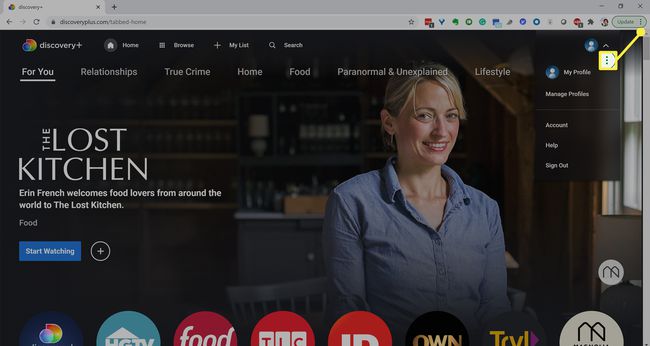
-
Selectați Cont.
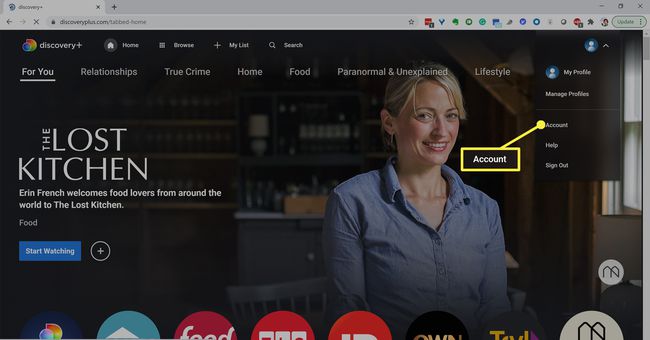
-
Clic Anulare.
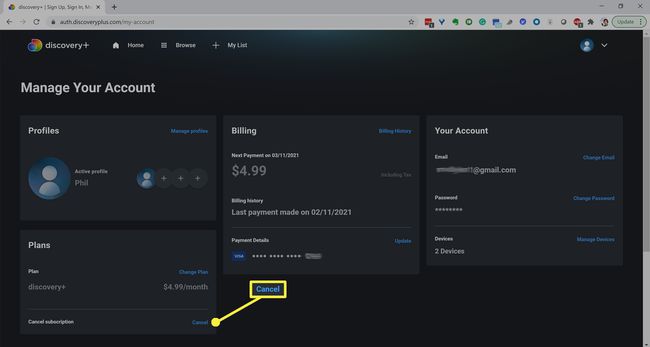
-
Clic Anuleaza abonarea pe mesajul pop-up.
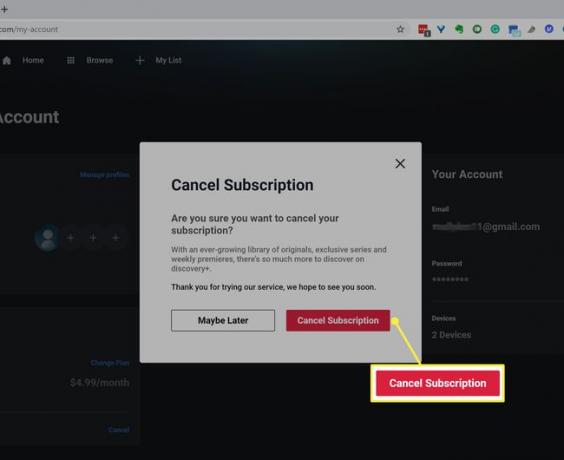
Abonamentul dumneavoastră va înceta la sfârșitul perioadei de plată curente.
Anulați Discovery Plus pe Android
Dacă v-ați abonat la Discovery Plus de pe un dispozitiv Android, trebuie să treceți prin magazinul Google Play.
Atingeți pictograma meniu în aplicația Magazin Play.
Atingeți Plăți și abonamente > Abonamente.
Găsiți și selectați Discovery Plus În listă.
-
Atingeți Anuleaza abonarea. (Rețineți că ecranul va afișa Discovery+, nu Medium.)
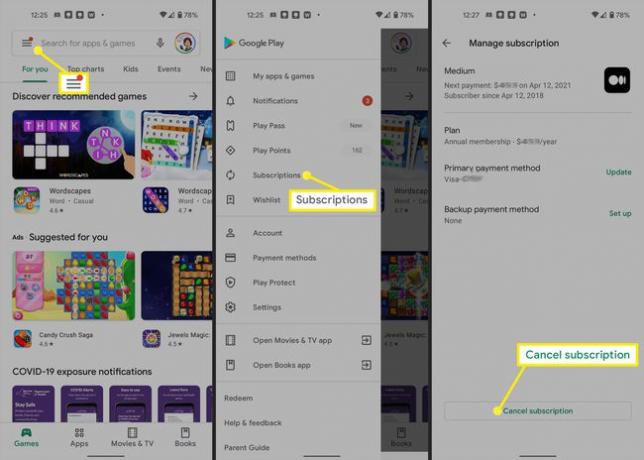
Selectați un motiv din listă și atingeți Continua.
-
Atingeți Anuleaza abonarea pentru a vă confirma alegerea.
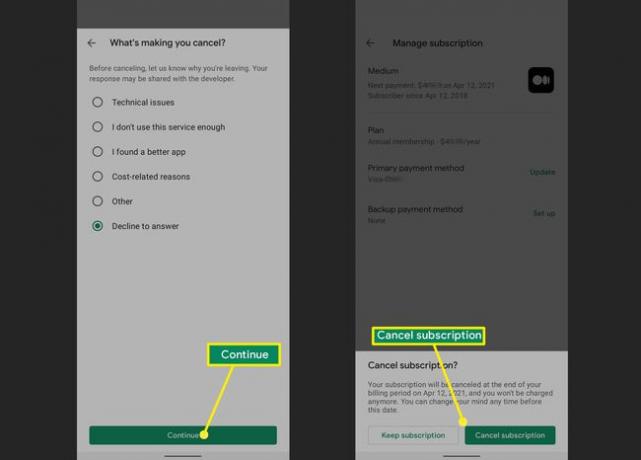
Anulați Discovery Plus pe iOS
Vă puteți anula abonamentul prin Setări sau App Store de pe un iPhone, în funcție de modul în care v-ați înscris.
Setări iOS
Iată cum să vă dezabonați la Discovery+ prin aplicația Setări.
Deschide Setări și atinge-ți ID-ul Apple.
Atingeți Abonamente.
Găsiți și selectați Discovery Plus.
Atingeți Anuleaza abonarea.
Confirmați că doriți să anulați pe următorul ecran.
Magazin de aplicații
Iată cum să anulați Discovery Plus prin App Store.
Conectați-vă la App Store.
Selectați Administra (sub Abonamente).
Selectați Discovery+ și atingeți Editați | ×.
Atingeți Anuleaza abonarea.
Anulați Discovery Plus printr-un dispozitiv de streaming sau o terță parte
Dacă v-ați înscris pentru un serviciu folosind un set-top box precum Apple TV, Roku sau o terță parte precum Verizon, probabil că va trebui să anulați în același mod. Încercați mai întâi să vă dezabonați online, dar urmați instrucțiunile pentru a anula abonamentele de la producător sau partener dacă nu vedeți opțiunea. Verizon
oferă instrucțiuni de anulare pe site-ul său. Discovery Plus acoperă cum să anulați abonamentele pe dispozitivele Apple TV, Roku și Amazon pe site-ul său.
